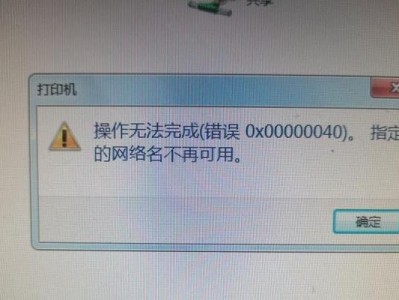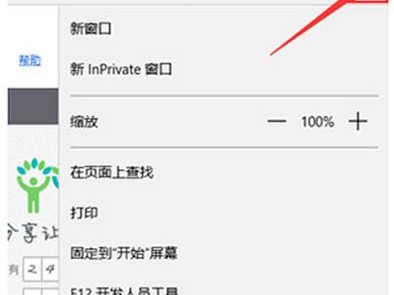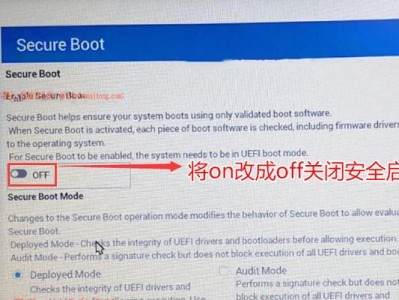在现代科技日益发展的今天,电脑已经成为人们生活中必不可少的工具之一。而有时候,我们需要重新安装或升级电脑系统,这时候使用U盘启动电脑系统就变得非常重要。本文将详细介绍如何通过U盘来启动电脑系统,让您轻松完成系统操作。

一:准备工作,获取所需材料
在开始之前,我们需要准备一个符合要求的U盘,容量至少为4GB,并确保U盘中没有重要文件存储。同时,您还需要下载相应的操作系统镜像文件,并将其保存到电脑的硬盘中。
二:格式化U盘并创建启动盘
将U盘连接到电脑上后,打开"我的电脑",右键点击U盘图标,选择"格式化"选项。在弹出的对话框中,选择FAT32格式,并勾选"快速格式化"选项。打开一个专门用于制作启动盘的软件,选择U盘作为目标盘,并导入之前下载的系统镜像文件。点击"开始"按钮,等待软件自动完成制作启动盘的过程。

三:设置电脑启动项
重启电脑并进入BIOS设置界面,具体操作方式视不同电脑品牌而有所差异,一般可以在开机时按下"Del"、"F2"或"F12"等键进入。在BIOS设置界面中,找到"Boot"选项,并调整启动顺序,确保U盘排在硬盘之前。然后保存设置并退出BIOS。
四:插入U盘并启动电脑
现在,插入之前制作好的U盘,然后重新启动电脑。系统会自动识别U盘,并加载其中的启动文件。稍等片刻后,您将看到一个蓝色的安装界面。
五:选择系统安装方式
根据提示,在安装界面上选择合适的语言、时区等选项,并点击"下一步"。选择安装类型,一般有两种选择:新安装和升级。根据自己的需要进行选择,并点击"下一步"。
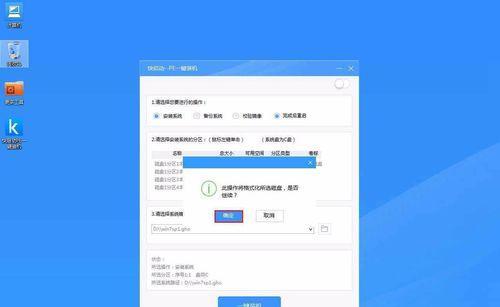
六:选择安装位置
在接下来的界面中,您需要选择系统安装的位置。如果您的电脑只有一个硬盘,可以直接选择默认选项。如果您有多个硬盘或分区,可以根据需要进行选择,并点击"下一步"。
七:开始安装系统
在确认安装位置后,点击"开始"按钮,系统将开始自动安装。这个过程可能需要一些时间,请耐心等待。
八:系统设置
在安装过程中,系统会提示您进行一些必要的设置,如设置用户名、密码等。根据提示进行设置,并点击"下一步"。
九:等待系统安装完成
安装过程中,系统会自动重启几次,每次重启之后请不要拔掉U盘。继续等待,直到系统安装完毕。
十:移除U盘并重启电脑
当系统安装完成后,系统会提示您重新启动电脑。此时,请及时将U盘拔出,并重新启动电脑。您将看到一个全新的操作系统界面。
十一:系统初始化设置
在重新启动后,系统会引导您进行一些初始化设置,如选择桌面背景、网络连接等。按照自己的需求进行设置即可。
十二:安装驱动和软件
初次使用新系统时,可能会有一些硬件设备无法正常工作,这时候需要安装相应的驱动程序。同时,您还可以根据自己的需要下载并安装其他软件。
十三:备份重要文件
在完成所有设置后,建议您备份重要文件,以防数据丢失。可以将文件复制到外部存储设备或云盘中。
十四:享受新系统
现在,您已经成功使用U盘启动了新的电脑系统。可以开始尽情享受操作系统带来的便利和功能了。
十五:
通过本文的教程,我们学会了如何使用U盘启动电脑系统。这一过程虽然看似复杂,但只要按照步骤一步一步来,就能轻松完成。希望本文对您有所帮助,祝您在使用电脑时更加得心应手!